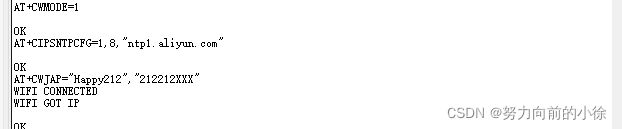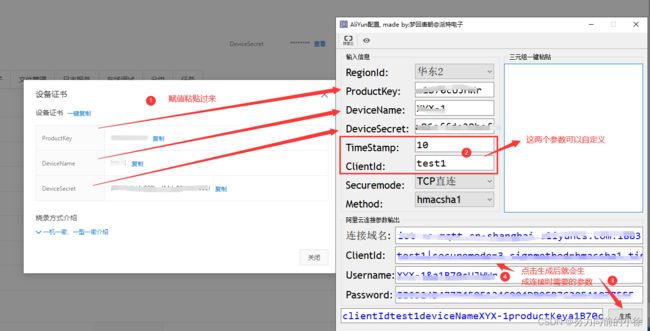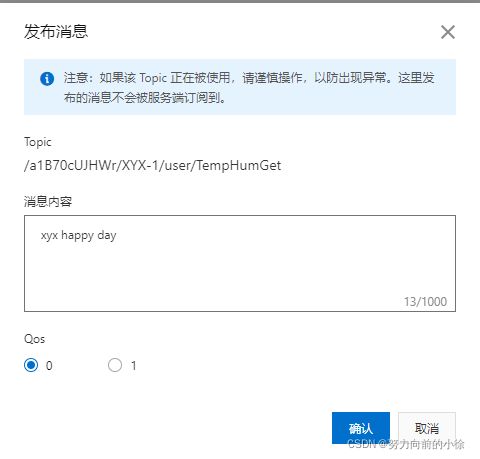ESP8266连接阿里云(串口调试助手)
参考链接:ESP8266 AT MQTT 透传指令接入阿里云物联网平台笔记
刷AT固件
参考链接:ESP8266连接阿里云
需要注意:
有时可能会出现下载失败的情况,注意一下FLASH SIZE那里,可以查看一下自己的芯片FLASH容量大小
连接WIFI
发送下面的指令连接上wifi后就可以开始连接阿里云了
AT+CWMODE=1
回复:
OK
AT+CIPSNTPCFG=1,8,"ntp1.aliyun.com"
回复:
OK
AT+CWJAP="WiFi名","WiFi密码"
回复:
WIFI CONNECTED
WIFI GOT IP
OK配置连接参数
使用阿里云物联网配置助手配置参数
连接
使用串口调试助手发送AT指令进行连接,可能有的串口调试助手在你发送AT之后没有反应,如下图,只能收到乱码的复位信息,剩下的ready ok等的都收不到,在发送AT后也没任何反应
先不用怀疑是不是固件或是什么连接的问题,可以换一个串口调试助手试一下(我就是换一个串口调试助手就好了)
然后开始发送AT指令
AT+MQTTUSERCFG=0,1,"NULL","用户名","密码",0,0,""
回复:
OK
AT+MQTTCLIENTID=0,"ClienId"//clientId第二个参数注意每个逗号后加分隔符“\”
例如:原ClienId:test1|securemode=3,signmethod=hmacsha1,timestamp=10|
逗号前加‘\’:test1|securemode=3\,signmethod=hmacsha1\,timestamp=10|
回复:
OK
AT+MQTTCONN=0,"ProductKey.iot-as-mqtt.cn-shanghai.aliyuncs.com",1883,1
回复:
+MQTTCONNECTED:0,1,"连接域名","1883","",1
OK串口助手的显示如下
![]()
订阅Topic
设备初始没有订阅任何的Topic
在产品详情里面可以自定义Topic
接下来我们订阅自定义的那个“订阅权限”的Topic
AT+MQTTSUB=0,"订阅的主题",1
我的就是:AT+MQTTSUB=0,"/a1B70cUJHWr/XYX-1/user/TempHumGet",1
XYX-1替换成你的设备名就好了
回复:
OK再次查看设备的订阅Topic,就会出现我们设置订阅的Topic
然后发布一条消息
点击确定后,在串口调试助手就可以收到我们发布的消息
发布Topic
AT+MQTTPUB=0,"发布的主题","内容",1,0
举例:AT+MQTTPUB=0,"/a1B70cUJHWr/XYX-1/user/TempHumPost","resply must can",1,0
回复:
OK这样可能我们也不知道到底有没有发送,接下来我们使用平台的云流转功能,将发送的内容流转到接收上
创建好后会让你填写sql语句
要处理数据的SQL
转发数据的操作
接着启动该规则
然后我们再发一次数据,同时我们也会收到订阅Topic的数据,因为在云端进行了转发